Linux虚拟机下安装JDK的方式有两种,第一种是在官网上下载好压缩包然后上传到虚拟机;第二种是在虚拟机内使用apt,通过命令获取JDK。下面分别讲一下两种方法的安装过程。
方法一:在官网上获取JDK压缩包
注意区分Windows和Linux哦!
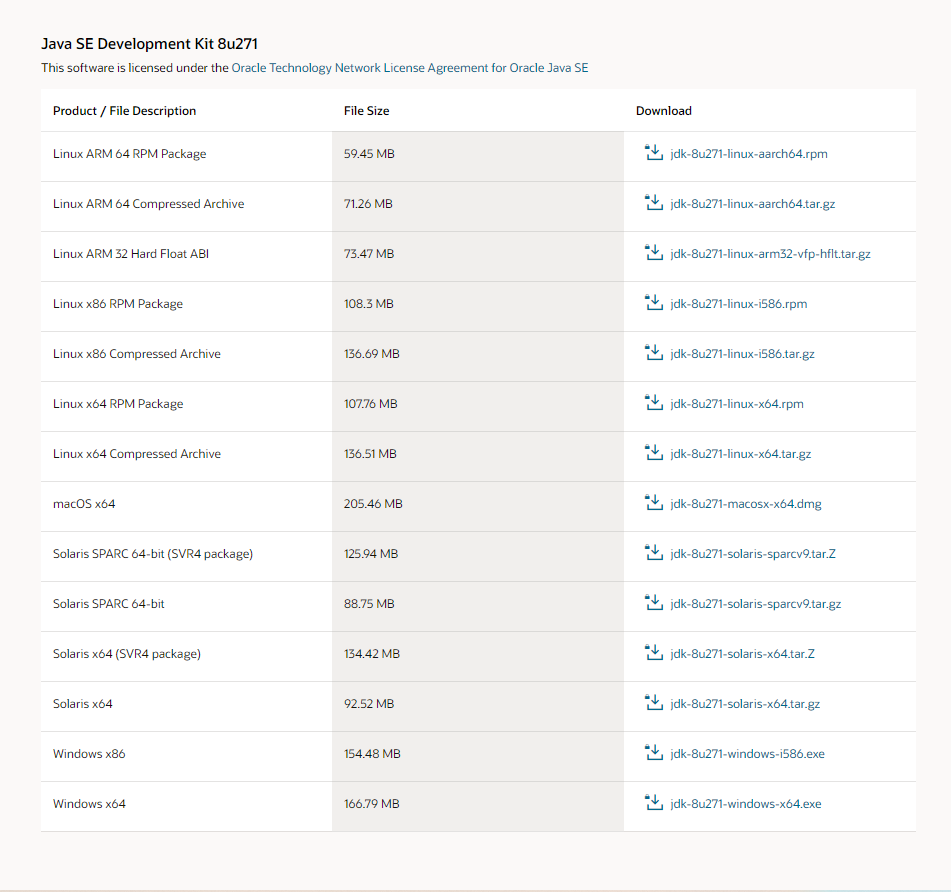
2、通过xftp6文件传输器,将JDK压缩包传输到虚拟机的某个目录下
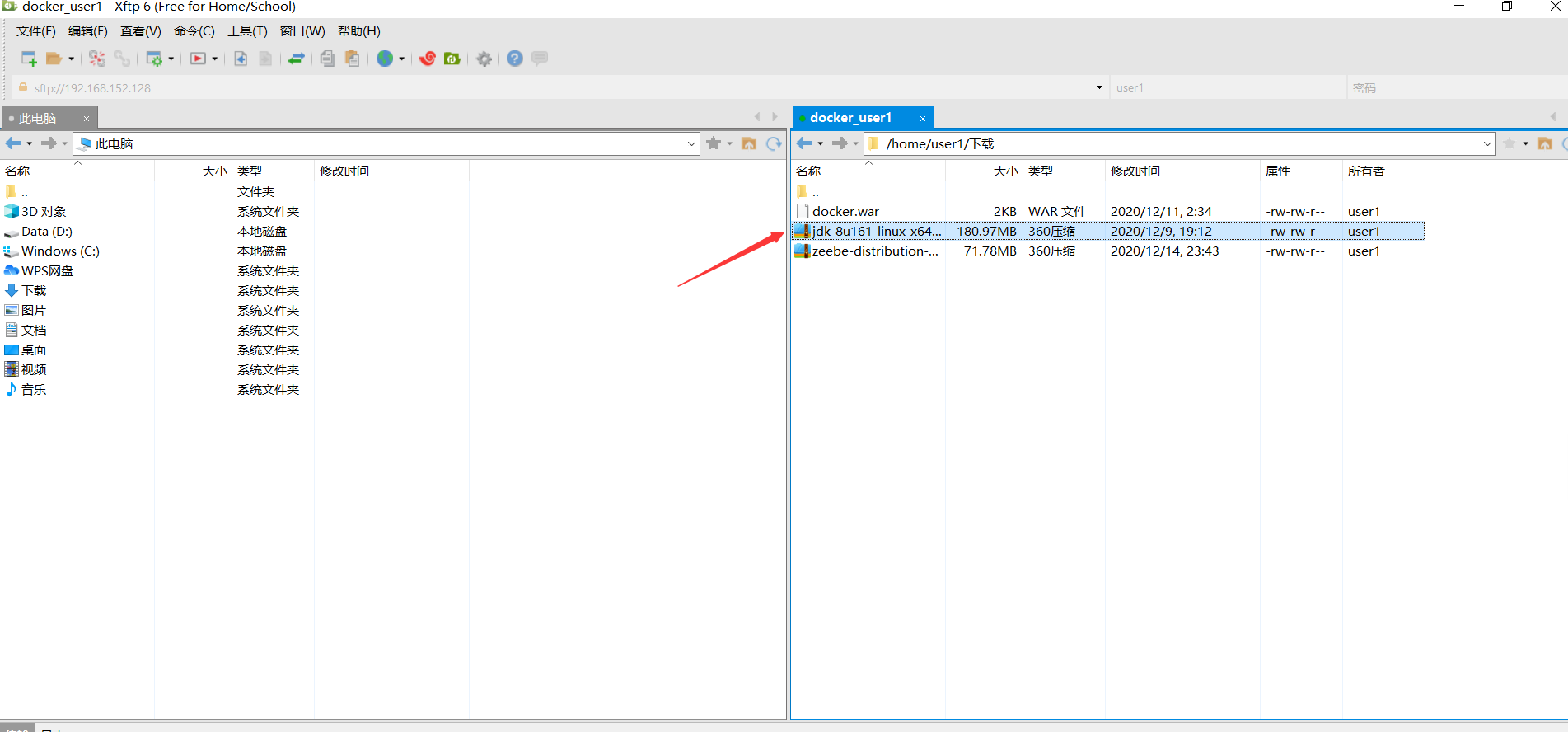
我这里将压缩包上传到了虚拟机的~/下载/ 目录下
3、进入终端相应的目录下,进一步解压压缩包,命令如下
sudo tar -zxf jdk-8u161-linux-x64.tar.gz -C /usr/lib/jvm #后面这个目录为JDK的默认下载目录,表示将压缩包解压至这个目录下
4、进入该目录查看
cd /usr/lib/jvm
ls -l

5、下面就是配置环境变量了
首先打开profile文件
sudo vim /etc/profile
在文件的最前面加上以下内容
export JAVA_HOME=/usr/lib/jvm/java-8-openjdk-amd64 #注意jdk的名称以自己的为准
export CLASSPATH=.:$JAVA_HOME/jre/lib/rt.jar:$JAVA_HOME/lib/dt.jar:$JAVA_HOME/lib/tools.jar
export PATH=$PATH:$JAVA_HOME/bin
如下图所示

6、重新加载一下配置文件
source /etc/profile
7、查看是否安装成功
echo $JAVA_HOME #检验变量值,JDK安装的路径
java -version #查看JDK的版本
输出如下图所示则表明安装成功。

方法二 通过apt获取JDK
1、使用命令查看JDK的可安装的版本
apt-cache search jdk
输出如下
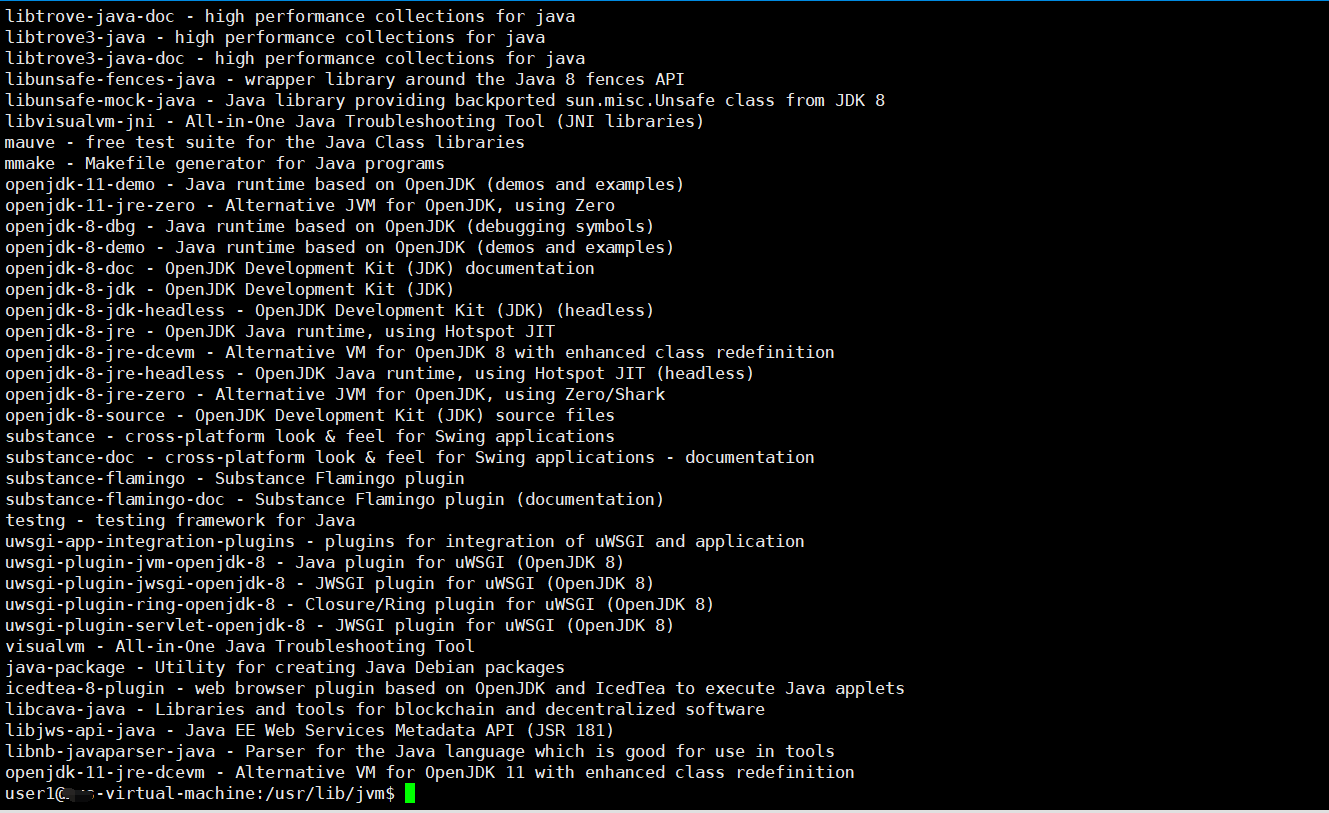
2、选择自己想安装的版本,这里选择openjdk-8-jdk,使用以下的命令安装
apt-get install openjdk-8-jdk
然后等待下载完成即可。
3、JDK的默认下载目录是/usr/lib/jvm/下,所以下载完成后,可以到该目录下查看
cd /usr/lib/jvm
ls -l
4、接下来就是配置环境变量了,和方法一的一样,从第5步接着做就ok了!